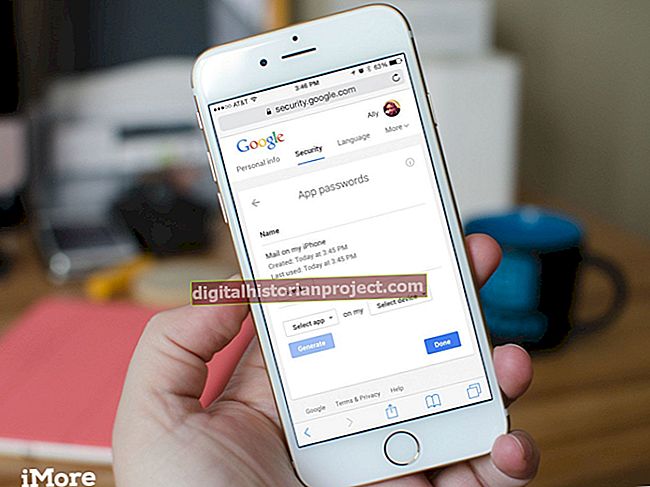Pinapayagan ng mga file ng Portable Document Format (PDF) ang mga gumagamit na lumikha ng ligtas, propesyonal na mga dokumento na maaaring may kasamang teksto, larawan, video at iba pang mga graphic. Ang proseso para sa pagsasama ng impormasyong PDF sa katawan ng isang email ay nag-iiba depende sa platform na iyong ginagamit pati na rin ang uri ng impormasyon na nais mong kopyahin.
Mga Kinakailangan
Maaaring kopyahin ng mga gumagamit ng computer ang mga detalye mula sa mga PDF file sa pamamagitan ng paggamit ng Adobe Reader, na magagamit nang libre. Maaaring gamitin ng mga developer ang format na PDF upang maprotektahan ang impormasyon laban sa pagkopya, kaya't tingnan muna kung pinapayagan kang kopyahin ang impormasyon. Mag-right click kahit saan sa dokumento ng PDF at piliin ang "Mga Katangian ng Dokumento." I-click ang tab na "Seguridad" sa itaas upang makita kung anong mga pahintulot ang binibigyan o na-block, tulad ng pag-print. Dapat itong sabihin na "Pinapayagan" sa tabi ng "Pagkopya ng Nilalaman."
Bahagyang Dokumento na may Windows
Maaari mong kopyahin ang alinman sa teksto o mga imahe mula sa isang PDF file sa Windows. Buksan ang PDF document at pagkatapos ay mag-right click kahit saan sa pahina. Piliin ang "Piliin ang Tool" mula sa lilitaw na menu. Mag-click at mag-drag sa buong teksto na nais mong kopyahin o mag-click saanman sa imahe na gusto mo. Mag-right click sa napiling lugar at piliin ang "Kopyahin" o "Kopyahin ang Imahe." Buksan ang email at i-paste sa pamamagitan ng pagpindot sa "Kontrol" na key at pagkatapos ay ang "V," o pag-right click at piliin ang "I-paste" mula sa menu.
Buong Dokumento sa Windows
Kung i-drag and copy mo lang ang buong file, maaaring hindi ilipat ang pag-format kapag nag-paste ka sa iyong email. Ang pinakamahusay na paraan upang makopya ang isang buong PDF file sa isang computer na nagpapatakbo ng Windows ay upang makopya at i-paste gamit ang clipboard. Buksan ang PDF file sa Adobe Acrobat Reader. Mag-click sa "I-edit" mula sa menu sa tuktok at piliin ang "Kopyahin ang File sa Clipboard." Buksan ang email na nais mong ipadala at i-paste ang file sa pamamagitan ng pagpindot sa "Control" key at pagkatapos ay "V," o pag-right click at piliin ang "I-paste" mula sa menu.
Mac
Ang mga Mac computer ay maaaring walang clipboard Windows machine na ginagawa, kaya't ang proseso ay bahagyang naiiba gamit ang Adobe Reader. Matapos buksan ang file sa mambabasa, mag-click upang buksan ang menu na "I-edit" at piliin ang "Kumuha ng isang Snapshot." Kapag lumilitaw ang isang checkmark sa tabi ng pagpipiliang "Kumuha ng isang Snapshot", ituro ang iyong cursor sa isang sulok ng bahagi ng PDF file na nais mong kopyahin at i-drag hanggang ang seksyon ay kasama lahat sa loob ng parihaba. Buksan ang dokumento ng mail at i-paste ang iyong pagpipilian gamit ang "Control" at "V" o "I-edit" at "I-paste."